Cómo hacer círculos alrededor de las palabras en MS Office 2007 (En 5 Pasos)
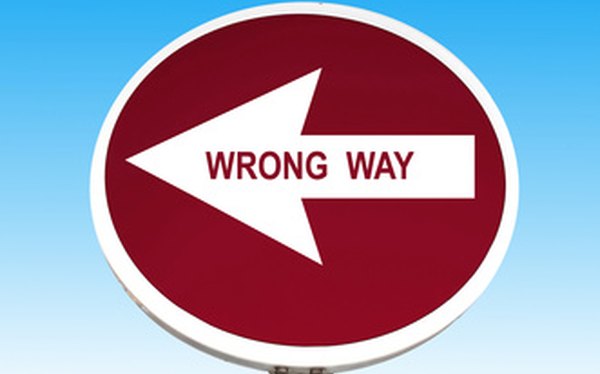
Cuando estás haciendo un documento, la presentación del material, algunas veces, rivaliza con el propio contenido. Microsoft Office 2007 le permite a los usuarios utilizar una variedad de herramientas gráficas para agregar un interés visual al contenido creado. Una de estas herramientas permite a los usuarios hacer círculos alrededor de las palabras para proveer énfasis a dicha palabra cuando colocarla en itálica o negrita podría ser inapropiado. Si bien no puedes hacer un círculo en una palabra existente, puedes dibujar uno e insertar el texto dentro.
Paso 1
Haz clic en la solapa "Insertar" en Excel, Outlook o Word; en PowerPoint presiona la solapa "Inicio".
Paso 2
Haz clic en el botón "Formas" situado en el grupo "Ilustraciones" de Excel, Outlook y Word; encontrarás "Formas" en el grupo "Dibujo" en PowerPoint.
Paso 3
Selecciona la forma "Óvalo" desde el menú desplegable, situado en el gurpo "Formas básicas".
Paso 4
Haz clic en el cuerpo del documento donde quieras el círculo. Para poder hacer que la forma ovalada sea un círculo, mantén presionada la tecla "Shift" y arrastra el cursor para crearlo.
Paso 5
Haz clic derecho en el círculo y selecciona "Agregar texto" desde el menú. Escribe la palabra deseada dentro del círculo, y presiona "Entrar" para finalizar.
